Samsung Impression: Cómo recuperar mensajes
¿Cómo puedo recuperar mensajes de una impresión de Samsung SGH-A877?
He borrado algunos mensajes de texto importane en mi impresión de Samsung SGH-A877. Ahora necesite volver. He buscado en mucho, y casi todas ellas sólo pueden recuperar contenidos multimedia como fotos, video. ¿Así que lo que me pregunto es que: es posible recuperar mensajes de texto eliminados?
Mensajes de texto se almacenan en la memoria interna en tu teléfono, que es diferente de los contenidos de los medios de comunicación. Para recuperarlas, es necesario encontrar una herramienta que permitirá recuperar los datos borrados de la memoria interna del dispositivo, tales como Wondershare Dr.Fone for Android(Android Data Recovery). Este programa es primer Android de datos herramienta de recuperación de todo el mundo de lo que le permite recuperar mensajes y contactos de teléfonos Android, incluyendo su impresión de Samsung. Lo único es que necesita a raíz de su dispositivo antes de comenzar la recuperación.
Descargar la versión de prueba gratuita del software para tener un intento:
Nota: Este software es compatible con muchos teléfonos Android, usted puede ver la lista aquí.
Instalar y ejecutar el programa en su computadora. Se verá así:

Paso 1. Conecte su impresión de Samsung al PC
Tener el dispositivo conectado al ordenador. Si observas la ventana de abajo, necesita activar USB debugging en tu dispositivo. Siga la forma siguiente:
1) para Android 2.3 o anterior: ingresar a "Ajustes" < haga clic en "Aplicaciones" < haga clic en "Desarrollo" < Compruebe "depuración USB"
2) para Android 3.0 a 4.1: entrar en "Configuración" < haga clic en "Opciones de desarrollador" < Compruebe "depuración USB"
3) para Android 4.2 o posterior: entrar en "Configuración" < haga clic en "Acerca del teléfono" < grifo "Número" varias veces hasta obtener una nota que "Estás en modo desarrollador" < a "Configuración" < haga clic en "Opciones de desarrollador" < Compruebe "depuración USB"

Paso 2. Comienza a escanear su impresión de Samsung
Compruebe la batería del dispositivo antes de empezar a escanear el dispositivo, asegurándose de que la batería es de más del 20%. Haga clic en iniciar para analizar los datos en el dispositivo antes de analizarlos.

Cuando veas la ventana de abajo, usted necesita mover a su dispositivo y haga clic en permitir que aparecen en él, hasta que se ha ido. Luego de vuelta a su ordenador y haga clic en Inicio en la ventana de abajo para buscar el dispositivo para los datos en él.

Paso 3. Escuchar y recuperar mensajes de texto en su impresión de Samsung
Cuando inicia el programa de exploración de su dispositivo, puede comenzar a escuchar los datos encontrados al mismo tiempo. En el lado izquierdo de la ventana, puede hacer clic en mensajes para escuchar los detalles de todos los mensajes. Elegir cualquiera de ellos que desee y haga clic en recuperar para guardarlos en su ordenador por un solo clic.
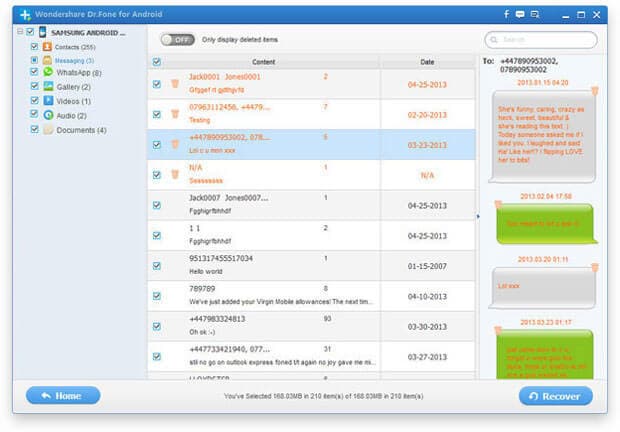
Nota: Los mensajes que encontraron aquí contienen los eliminados y los existentes en el dispositivo. Ambos tienen su propio color. Puede separarlos utilizando el botón en la parte superior: sólo pantalla eliminada artículos.
Descargar la versión de prueba gratuita del software para probarlo:
¿Preguntas relacionadas con el producto? Hablar directamente con nuestro equipo de soporte >>

